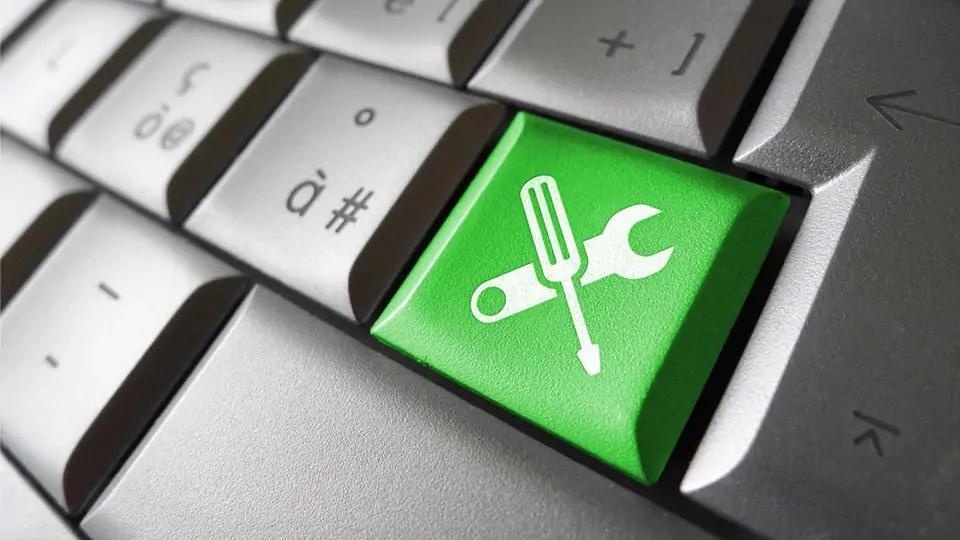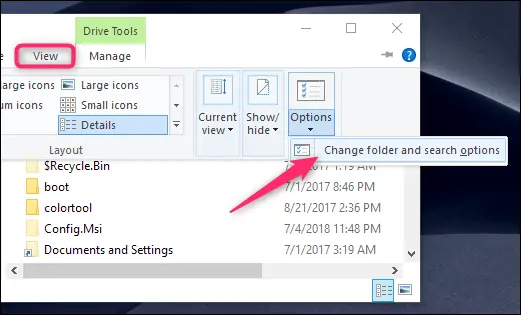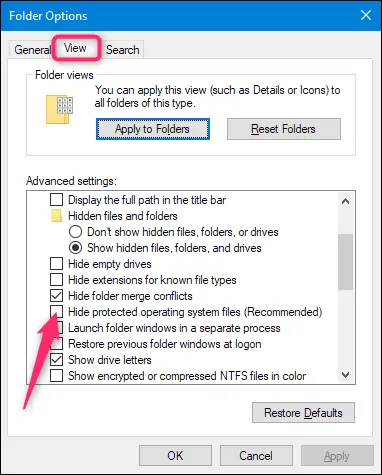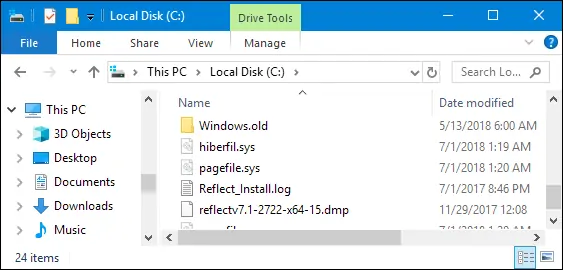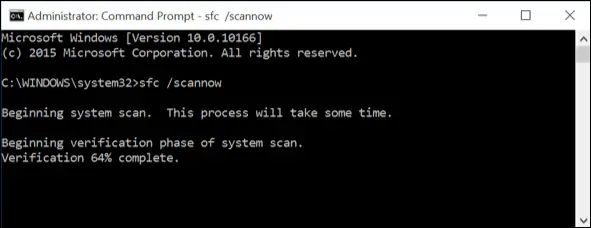از نظر فنی فایلهایی که در سیستم عامل ویندوز به صورت پیشفرض مخفی یا Hidden باشند، فایلهای سیستمی محسوس میشوند اما در عمل به فایلهایی مثل فایلهای درایور، فایلهای DLL و فایلهای مختلفی که رجیستری ویندوز را تشکیل میدهند و روی آن اثرگذار هستند و همینطور فایلهای مخفی در فولدر ویندوز، فایل سیستمی یا System File گفته میشود.
در ادامه به توضیحات بیشتر در مورد فایلهای سیستمی ویندوز میپردازیم. با ما باشید تا ویندوز را دقیقتر بشناسیم.
فایلهای سیستمی ویندوز به صورت خودکار در فرآیندی مثل آپدیت ویندوز یا نصب شدن نرمافزارها و اپهای یونیورسال ویندوز، تغییر کرده و بروز میشوند اما این به معنی آزادی عمل در دستکاری فایلها نیست چرا که ممکن است چند تغییر کوچک در فایلهای سیستمی، موجب هنگ کردن ویندوز یا حتی بوت نشدن صحیح آن شود.
تغییر نام، دیلیت کردن و تغییر دادن فایلهای سیستمی ویندوز یکی از علل اصلی خرابی کامپیوترهای ویندوزی است و این موضوع با دستکاریهایی که کاربران مبتدی به روشهای مختلف انجام میدهند، ارتباط تنگاتنگی دارد. به همین علت است که مایکروسافت فایلهای سیستمی ویندوز را معمولاً مخفی یا Hidden میکند و برخی را Read-only یا فقط خواندنی تنظیم میکند تا کاربر فقط بتواند فایل را باز کند و ویرایش کردن ممکن نباشد.
فایلهای سیستمی در چه فولدری قرار دارند؟
فایلهای سیستمی معمولاً در فولدرهایی قرار دارند که به عنوان فولدرهای سیستمی شناخته میشوند و با توجه به اینکه مخفی هستند، با سرچ کردن معمولی نمیتوانید آنها را رویت کنید. اما فولدرهای متعددی فولدر سیستمی محسوب میشود. به عنوان مثال روت پارتیشن C یا اصطلاحاً صفحهی اصلی درایو C حاوی فایل pagefile.sys است که پیج فایل را ذخیره میکند و یک فایل سیستمی است و همینطور اگر هایبرنیت فعال باشد، فایل hiberfil.sys را در روت درایو C مشاهده خواهید کرد که این مورد هم یک فایل سیستمی مربوط به هایبرنیت کردن سیستم است.
بنابراین درایو C هم به نوعی یک فولدر سیستمی محسوب میشود و نباید هر نوع دستکاری به ظاهر سادهای را در ان انجام داد.
اما اغلب فایلهای سیستمی ویندوز و به خصوص فایلهایی که دستکاریشان خطرناک است، در فولدر C:\Windows و به خصوص فولدرهای /System32 و /SysWOW64 قرار دارند. برخی فایلهای سیستمی نیز در فولدر نرمافزارها یعنی Program files و Program files (x86) قرار میگیرند که به خصوص برای اجرا شدن صحیح نرمافزارها ضروری هستند.
چگونه نمایش فایلهای سیستمی مخفی را در ویندوز فعال کنیم؟
برای رویت کردن فایلها و فولدرهای سیستمی که به صورت پیشفرض مخفی هستند، میتوانید از Folder Options ویندوز استفاده کنید. در ویندوز ۱۰ با کلیک روی تب View بالای صفحه و سپس کلیک روی گزینهی Option، پنجرهی فولدر آپشنز نمایان میشود.
برای تغییر دادن شیوهی نمایش فایلها و فولدرها، روی تب View کلیک کنید. در لیست گزینههای موجود، تیک گزینهی Hide protected operating system files (Recommended) را حذف کنید و همینطور گزینهی Show hidden files, folders, and drives را انتخاب کنید.
با کلیک روی دکمهی OK، فایلهای سیستمی را مشاهده خواهید کرد. همانطور که در تصویر زیر مشاهده میکنید، آیکون این فایلهای مهم و حساس کمی شفاف و کمرنگ است تا کاربر متوجه شود که از نوع فایل سیستمی هستند و نباید به راحتی دستکاری شوند.
اگر فایلهای سیستمی ویندوز آسیب ببیند یا حذف شود، چه باید کرد؟
اگر به هر دلیل فایلهای سیستمی خراب شود، میبایست تعمیر یا جایگزین شود تا ویندوز به درستی Boot شود و پس از بوت شدن نیز به درستی کار کند. بنابراین اگر فایلی دستکاری شده، حذف شده یا به دلیل خرابی هارددیسک و SSD و حتی ویروسی شدن سیستم، معیوب شده، ابتدا مشکل را ریشهای برطرف کنید. به عنوان مثال سیستم را ویروسیابی کنید و خرابیهای SSD و یا HDD را با ابزارهای تعمیر بدسکتور و اسکن دیسک، شناسایی و برطرف کنید.
قدم بعدی استفاده از ابزار System File Checker یا به اختصار SFC است که فایلهای سیستمی ویندوز را اسکن میکند و در صورتی که مقدور باشد، تعمیر و جایگزین میکند. روش دیگر برای تعمیر کردن این نوع فایلها، استفاده از DSIM یا همان ابزار Deployment Image Servicing and Management است. هر دو ابزار SFC و DISM با دستورات cmd اجرا میشوند و پس از بوت کردن ویندوز قابلاستفاده هستند و البته بدون بوت شدن ویندوز هم میتوان از دستورات cmd استفاده کرد.
بنابراین اگر سیستم عامل ویندوز کامیپوتر شما بوت نمیشود، میتوانید دیسک نصب ویندوز را در درایو نوری قرار دهید و یا از فلشدرایو USB نصب ویندوز استفاده کنید و با روشی که قبلاً در مقالات مختلف توضیح دادیم، از این ابزارهای مفید و کاربردی استفاده کنید و حتی اگر سیستم قابل تعمیر نبود، فایلها و فولدرهای مهم را در محل دیگری کپی کنید و از نو ویندوز نصب کنید:
howtogeekسیارهی آیتی